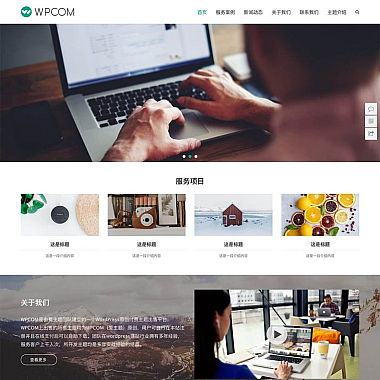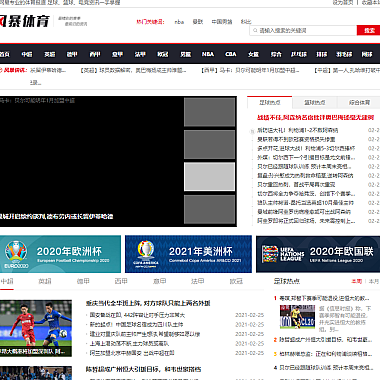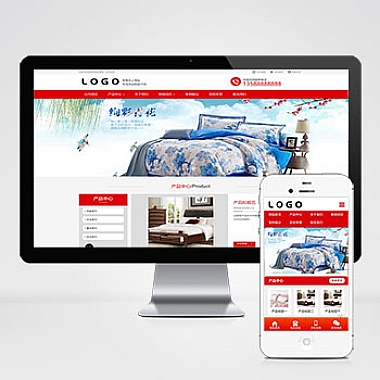很多用户在使用360浏览器时,都希望点击链接后能继续保持当前页面浏览,而不是直接跳转到新页面。这种需求在查阅资料或多任务处理时尤为常见。其实,360浏览器提供了灵活的设置选项,只需简单几步就能实现这一功能。下面将具体操作方法。
一、通过浏览器设置实现保留当前页面
- 打开360浏览器,点击右上角的「菜单」图标(三条横线)。
- 选择「设置」选项,进入浏览器设置页面。
- 在左侧导航栏中找到「标签设置」,点击进入。
- 找到「点击链接打开新标签时,始终切换到新标签页」选项,取消勾选。
- 同时确保「后台打开新标签页」处于勾选状态,这样点击链接后新页面会在后台加载,当前页面不会跳转。
二、通过快捷键临时控制页面跳转
如果不想修改默认设置,也可以通过快捷键灵活控制:
- 按住Ctrl键点击链接:强制在新标签页后台打开链接,当前页面保持不变。
- 按住Shift键点击链接:在新窗口打开链接,适合多屏操作。
三、使用鼠标手势或扩展增强功能
360浏览器支持鼠标手势操作:
- 在设置中启用「鼠标手势」功能(位于「高级设置」内)。
- 按住右键画「L」形轨迹,即可后台打开链接。
安装「Super Drag」等扩展插件,还能实现拖拽链接后台打开的功能。
四、注意事项与常见问题
- 部分网页通过JavaScript强制跳转,此时浏览器设置可能失效,需手动阻止脚本运行。
- 如果设置后无效,建议清除浏览器缓存或重启浏览器。
- 企业版360浏览器可能受管理员策略限制,需联系IT部门调整权限。
通过以上方法,无论是长期设置还是临时操作,都能轻松实现点击链接不离开当前页面的需求。合理利用这些功能,可以显著提升多任务浏览效率。
(牛站网络)